尽管win10系统已经发布三年多,不过作为新系统,在稳定性方面仍然存在问题,部分用户会遇到无法打开程序等运行异常情况,问题比较严重时需要重装系统。于是乎有用户就问了有没有更好的办法可以解决呢?有,下面,小编就给大伙介绍win10一键还原的方法了。
Win10是微软首推的操作系统,而且大多数的新电脑都是装Win10系统,一些win7用户为了图新鲜,也升级到Win10系统,有用户就反映,说好用是好用,不过就是容易遇到问题,今天,小编就向大家推荐使用一键还原来解决,下面,就是win10一键还原的解说了。
win10怎么一键还原
选中这台电脑,点击右键选择“属性”。
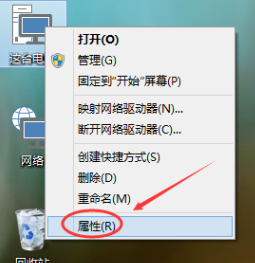
一键还原电脑图解1
点击系统窗口左侧的“系统保护”。
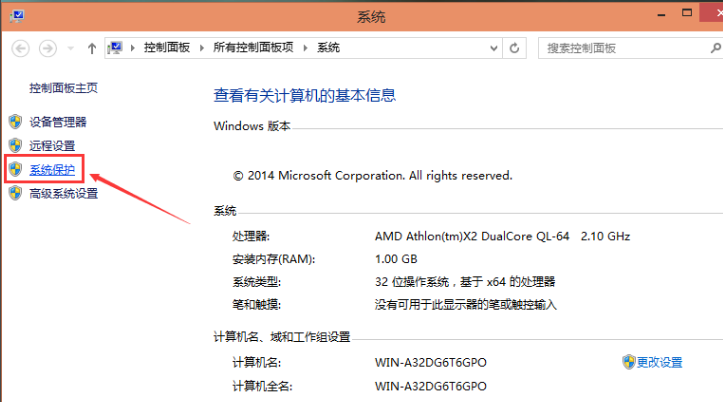
一键还原电脑图解2
在系统属性窗口下的系统保护选项卡里点击“系统还原”
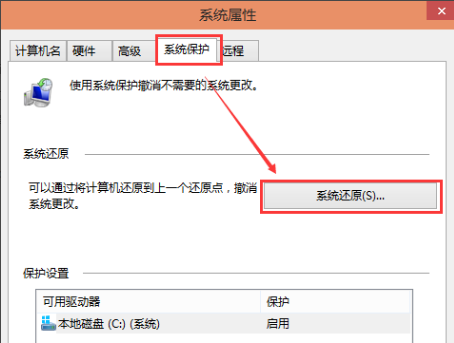
还原电脑图解3
点击系统还原打开系统还原向导,然后点击下一步
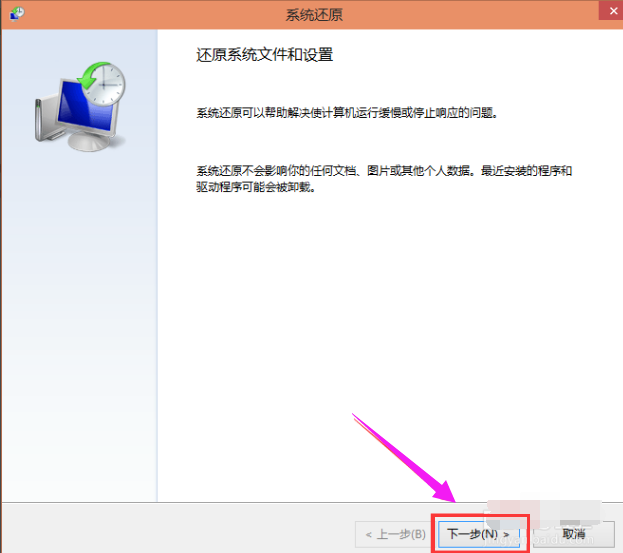
还原电脑图解4
选择还原点,然后点击下一步
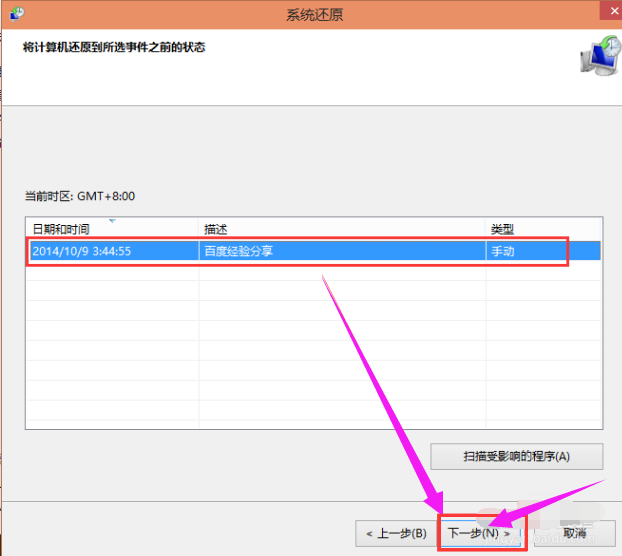
还原电脑图解5
系统提示确认还原点,将C盘还原到“2014-10-9 3:44:55”之前所处的状态,点击完成系统自动重启完成系统还原。
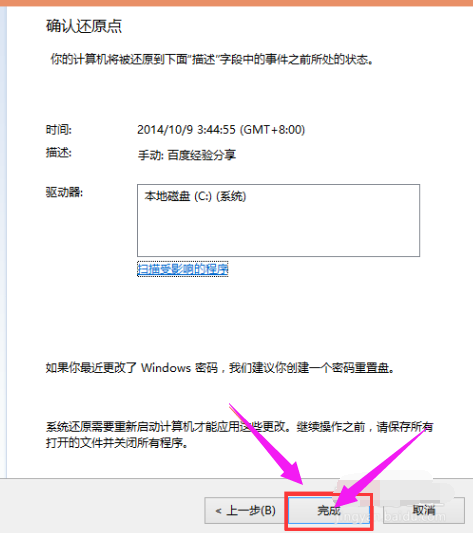
还原系统电脑图解6
以上就是win10一键还原的方法了。